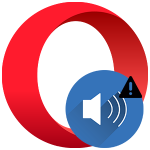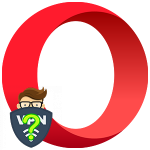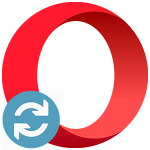Как очистить историю в Opera
Каждый современный браузер способен сохранять историю посещенных ранее интернет-страниц. Это удобный инструмент, позволяющий просматривать и находить ценную информацию. Сегодня мы поговорим о том, как очистить историю браузера Опера, в процессе повествования рассмотрим несколько эффективных методов достижения желаемого.
Используем функционал системы
Первый способ подразумевает обращение к набору инструментария, предусмотренного разработчиками Оперы. Для претворения задуманного в жизнь достаточно:
- Запускаем интернет-обозреватель и кликаем по главной кнопке в левом верхнем углу экрана.
- Затем выбираем пункт «История» и опять его же в открывшемся окошке. Либо же нажмите
Ctrl +H .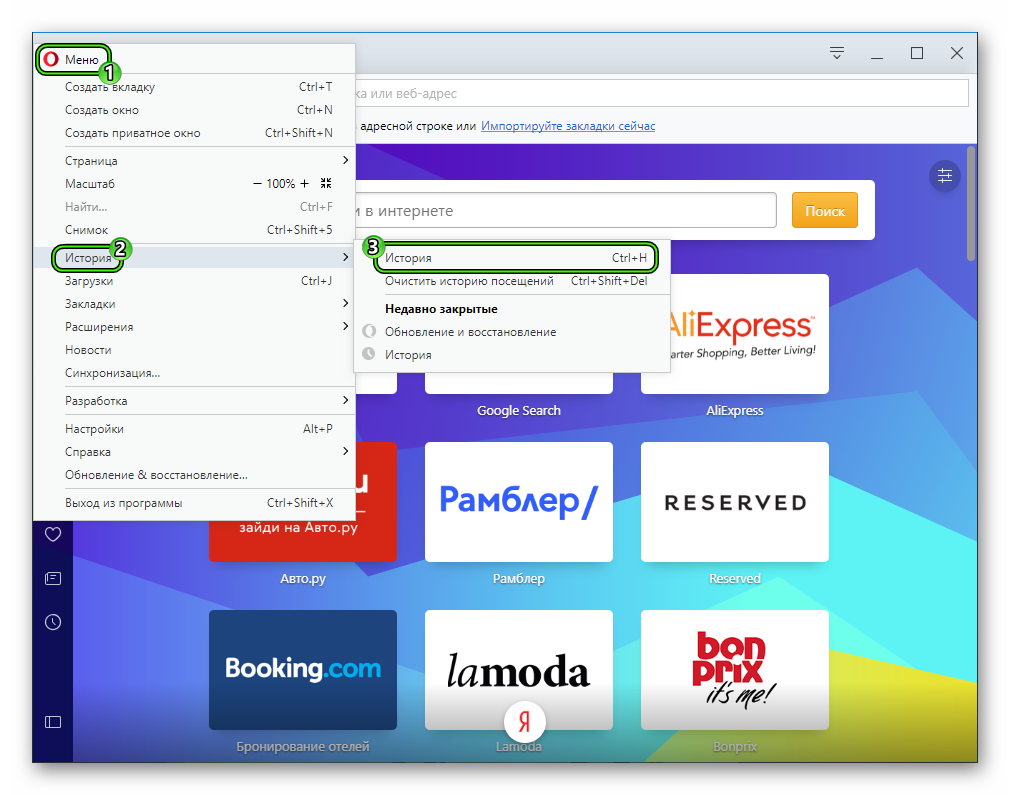
- В правом углу пользовательского интерфейса кликаем на кнопку «Очистить историю…».
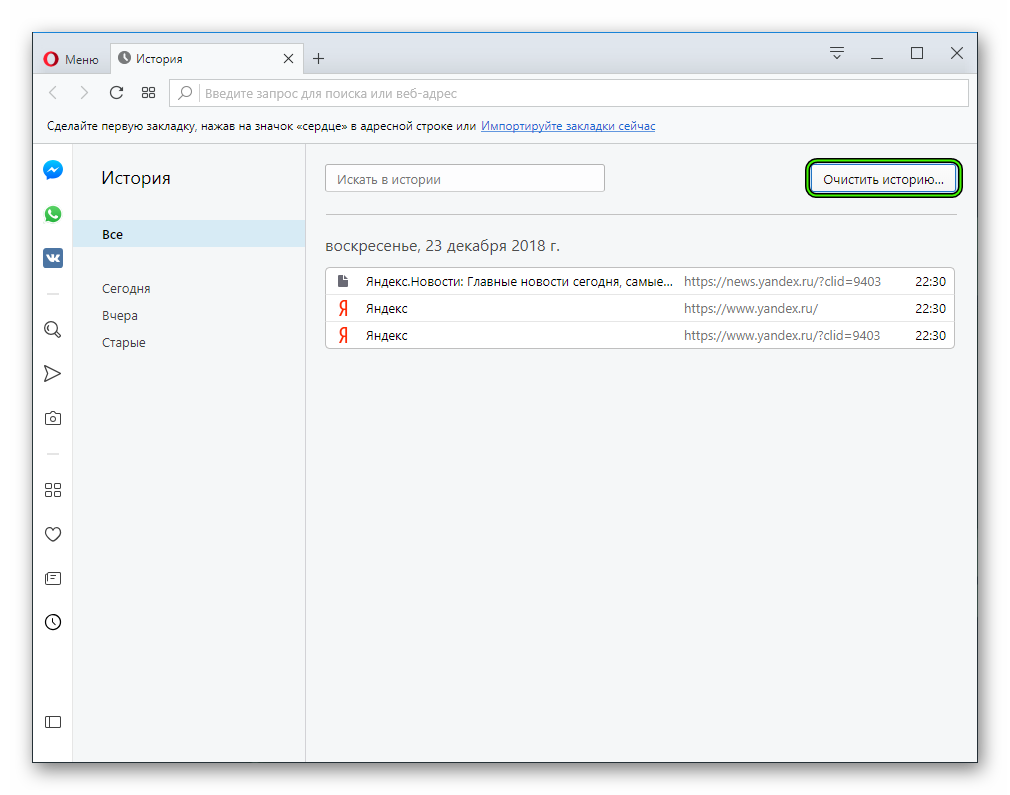
- Выбираем подходящий временной промежуток и выполняем процедуру удаления.
Через настройки браузера
Второй способ удаления истории заключается в использовании пользовательских настроек браузера. Желаемый результат достигается путем:
- Запуска Оперы и перехода в раздел «Настройки» (клик ЛКМ по кнопке в левом верхнем углу интерфейса).

- Выбора раздела «Дополнительно — Безопасность» в левой части экрана нового окна.
- Клика по кнопке «Очистить историю посещений».
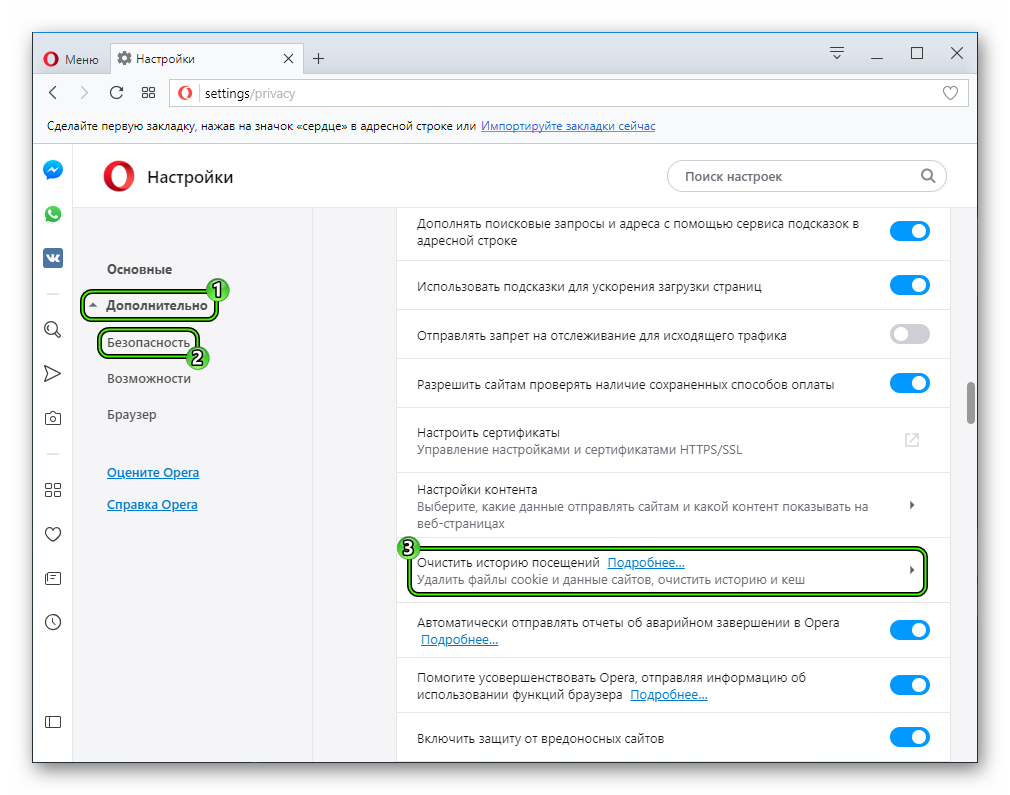
В диалоговом окне также выбирается тип удаляемых файлов и прочие параметры процедуры. После определения приемлемых настроек подтверждаем серьезность намерений соответствующей кнопкой.
ПО в помощь
Сторонние разработчики заполнили рынок утилит новыми проектами, которые значительно упрощают жизнь потребителям. На примере CCleaner рассмотрим процесс удаления истории посещений браузера Opera:
- Запускаем программу и переходим в раздел «Очистка».
- В разделе Windows ничего не трогаем и переключаемся в «Приложения».
- Здесь деактивируем все пункты, кроме записанных в разделе Opera. Здесь установите параметры так, как показано на скриншоте.
- Нажмите на «Анализ».
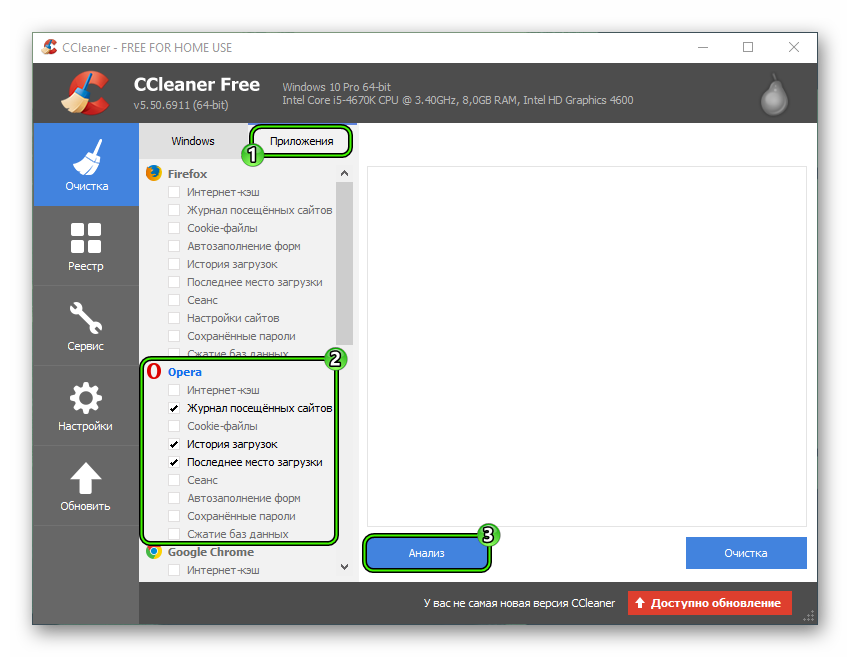
- Затем кликните на кнопку удаления и подтвердите процедуру.
Подведем итоги
Существует три чрезвычайно удобных способа, как очистить историю браузера Опера. Каждый из них по-своему хорош и эффективен, так что выбор отдается пользователю.